Puoi provare subito la prossima versione di iOS installando la beta pubblica di iOS 14 sul tuo iPhone. Apple di solito rende disponibile il software beta pubblico mesi prima del rilascio ufficiale di una nuova versione di iOS. Ciò significa che puoi mettere le mani su nuove funzionalità prima di chiunque altro.
Ti mostreremo come installare gratuitamente la beta pubblica di iOS 14 utilizzando il programma software Apple Beta. Questi stessi passaggi funzioneranno anche per installare la beta pubblica di iPadOS 14 su un iPad.
Un avvertimento sul software beta
Per sua stessa natura, il software beta è incompiuto. Ciò significa che molto probabilmente sarà meno affidabile, con più bug del software rispetto a quello a cui sei abituato. Il software beta può persino causare la perdita di dati o il consumo della batteria sul tuo iPhone.
Se hai bisogno che il tuo iPhone funzioni perfettamente, sia per lavoro che per famiglia, non dovresti installare il software beta su di esso. Trova invece un iPhone di riserva da utilizzare con la beta pubblica di iOS 14.
Detto questo, ti mostreremo come disinstallare anche la beta pubblica di iOS 14, nel caso cambi idea dopo averla installata.
Software beta pubblico e per sviluppatori
Sono disponibili due versioni di iOS 14 beta: pubblica e sviluppatore. In genere Apple rilascia la beta degli sviluppatori un paio di settimane prima della beta pubblica, consentendo agli sviluppatori di modificare le loro app in preparazione di una versione pubblica.
La beta degli sviluppatori di Apple è disponibile solo per i membri di Programma per sviluppatori iOS. Questo costa $ 99 / anno e viene fornito con l'accesso agli strumenti di analisi e test, insieme alla possibilità di rilasciare app sull'App Store.
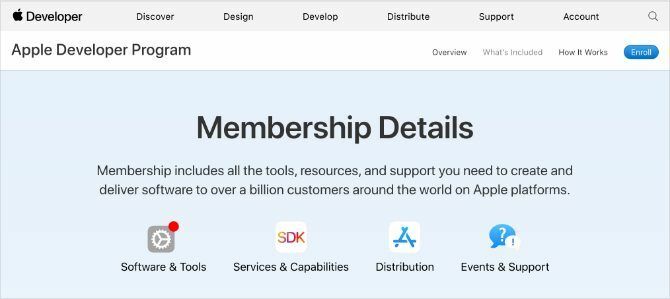
Se non vuoi pagare per il Programma per sviluppatori iOS, Apple di solito pubblica la beta pubblica solo un paio di settimane dopo. Queste versioni provengono dal programma software beta di Apple, che consente a chiunque di installare software beta sui propri dispositivi.
Molte persone non vogliono pagare $ 99 / anno per aderire al Programma per sviluppatori iOS. Quindi ci concentreremo su come installare la beta pubblica di iOS 14.
Come installare la beta pubblica di iOS 14 sul tuo iPhone
Ci sono solo tre passaggi che devi seguire per installare la beta pubblica di iOS 14 sul tuo iPhone. L'intero processo richiede un paio d'ore, a seconda della quantità di dati presenti sul tuo iPhone e della velocità della tua connessione Internet.
Assicurati che il tuo iPhone sia completamente carico e di avere un sacco di tempo prima di iniziare.
Passo 1. Archivia un backup del tuo iPhone
Ogni volta che esegui il backup del tuo iPhone, cancella il backup esistente per crearne uno nuovo. Eventuali backup che esegui utilizzando la beta pubblica di iOS 14 potrebbero non funzionare se ripristini nuovamente iOS 13. Per proteggere i tuoi dati, dovresti archiviare un backup di iOS 13 ora, quindi puoi comunque utilizzarlo se in futuro disinstallerai la beta pubblica di iOS 14.
Quando archivi un backup, significa che il tuo iPhone non lo eliminerà durante i backup futuri. Se non crei un backup archiviato utilizzando iOS 13, potresti perdere tutti i dati dal tuo iPhone se la beta pubblica di iOS 14 non funziona correttamente.
Utilizzare un computer che esegue macOS Catalina o versione successiva o iTunes per creare un backup archiviato:
- Aperto mirino o iTunes sul tuo computer e seleziona il tuo iPhone dalla barra laterale. Se richiesto, sblocca il tuo iPhone e accetta Fiducia questo computer.
- Vai al Generale scheda nel Finder o nel Sommario scheda in iTunes e scegli di Esegui il backup di tutti i dati sul tuo iPhone. Se si desidera salvare anche password e dati sensibili, abilitare Crittografa backup opzione e creare una password memorabile.
- Clic Esegui il backup ora e attendi il completamento del backup.
- Al termine del backup, fare clic su Gestisci backup, poi Premuto il tasto Control o tasto destro del mouse il backup appena fatto e selezionato Archivio. Un lucchetto dovrebbe apparire accanto al backup per mostrare che è archiviato.
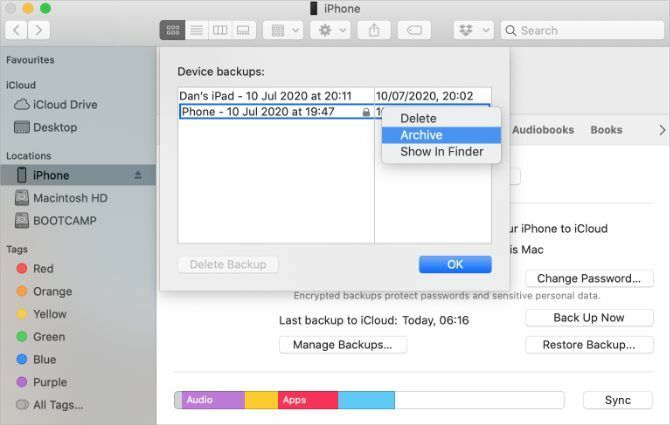
Passo 2. Iscriviti al tuo iPhone nel programma software beta di Apple
Per installare la beta pubblica di iOS 14 devi registrare il tuo iPhone nel programma software beta di Apple. Puoi farlo installando un profilo del software iOS 14 Beta sul tuo iPhone, che ti consente di scaricare la beta pubblica di iOS 14 come aggiornamento software.
Innanzitutto, è necessario iscriversi al programma software beta di Apple utilizzando il proprio ID Apple. Questo è completamente gratuito, a differenza del Programma per sviluppatori iOS, che garantisce un accesso ancora prima al software beta.
Per iscriversi e registrare il tuo iPhone nel programma software beta di Apple:
- Visitare beta.apple.com e Iscriviti per il programma software beta di Apple usando il tuo ID Apple. Accetta i termini e le condizioni per completare il processo di registrazione.
- Ora aperto Safari sul tuo iPhone e vai a beta.apple.com/profile. Rubinetto Scarica il profilo e permettere Safari per scaricare un profilo di configurazione.
- Al termine del download, apri impostazioni e tocca Profilo scaricato per Installare il profilo. In alternativa, vai a Impostazioni> Generali> Profilo per visualizzare tutti i profili scaricati e installarlo da lì.
- Segui le istruzioni per inserire il passcode e riavviare il tuo iPhone per completare l'installazione del profilo beta di iOS 14.
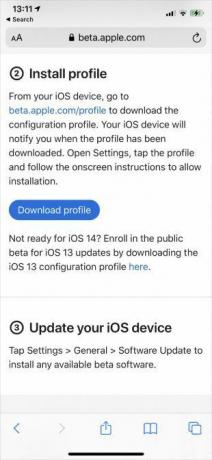


Passaggio 3. Controlla aggiornamenti software per installare iOS 14 Beta
Tutto quello che devi fare ora è verificare la presenza di nuovi aggiornamenti software sul tuo iPhone. Con il profilo software iOS 14 Beta installato, il tuo iPhone dovrebbe scaricare la beta pubblica iOS 14 come aggiornamento software.
A seconda della connessione Internet, potrebbero essere necessarie alcune ore per scaricare e installare l'aggiornamento sull'iPhone.
Assicurati che il tuo iPhone sia collegato al Wi-Fi con molta batteria (o tienilo collegato), quindi:
- Vai a Impostazioni> Generali> Aggiornamento software.
- Attendi che il tuo iPhone controlli nuovi aggiornamenti.
- Rubinetto Scarica e installa per installare la beta pubblica di iOS 14 sul tuo iPhone.
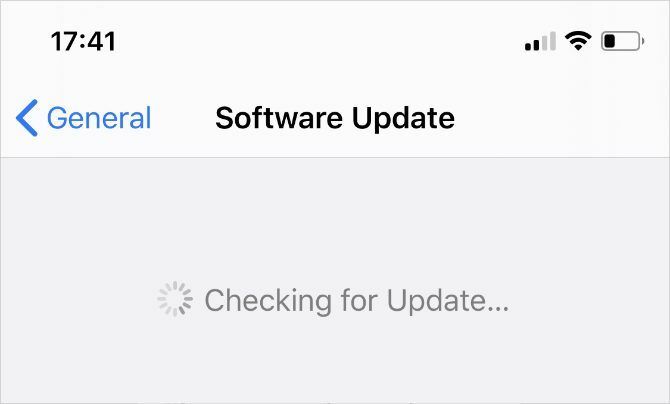
Come disinstallare la beta pubblica di iOS 14 dal tuo iPhone
Potresti non voler mantenere il software beta pubblico iOS 14 installato sul tuo iPhone se è troppo difettoso o inaffidabile. Dopotutto, molte app di terze parti devono ancora rilasciare aggiornamenti per funzionare perfettamente sul nuovo software, inoltre Apple sta ancora lavorando per correggere i propri bug del software.
Se desideri disinstallare iOS 14 beta dal tuo iPhone, hai due possibili opzioni.
Opzione 1. Rimuovi il profilo beta di iOS 14 e attendi un aggiornamento
Il modo più semplice per disinstallare iOS 14 beta dal tuo iPhone è quello di eliminare il profilo beta dalle tue impostazioni. Dopo aver fatto ciò, il tuo iPhone smetterà di cercare il software beta per iOS 14 da installare e installerà invece il prossimo aggiornamento iOS 13 delle versioni Apple.
Per rimuovere il profilo del software iOS 14 Beta:
- Vai a Impostazioni> Generali> Profilo e tocca il Software beta iOS 14 profilo.
- Rubinetto Rimuovi profilo, quindi inserire il passcode e confermare che si desidera Rimuovere esso.
- Vai a Impostazioni> Generali> Aggiornamento software e verifica la presenza di nuovi aggiornamenti.


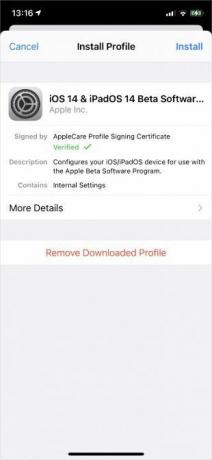
Potrebbe essere necessario attendere che Apple rilasci un nuovo aggiornamento di iOS 13 per l'installazione, se non ce n'è uno disponibile ora. In genere Apple rilascia nuovi aggiornamenti ogni paio di settimane, quindi non dovresti aspettare molto.
Opzione 2. Cancella il tuo iPhone usando la modalità di recupero
Se desideri disinstallare immediatamente iOS 14 beta senza attendere che Apple rilasci un nuovo aggiornamento software, l'unica opzione è cancellare l'iPhone utilizzando la modalità di ripristino.
La cancellazione del tuo iPhone elimina tutto il contenuto da esso: foto, messaggi, app e altro. Se hai seguito i passaggi precedenti, dovresti essere in grado di ripristinare un backup archiviato dopo aver cancellato il tuo iPhone per recuperare i dati persi.
Sfortunatamente, questo backup non conterrà alcun dato aggiunto al tuo iPhone dopo aver creato il backup. L'unico modo per conservare tali dati è seguire la prima opzione di disinstallazione sopra.
I passaggi per accedere alla modalità di ripristino variano a seconda del tuo iPhone particolare, ma comportano tutti la connessione dell'iPhone a un computer che esegue macOS Catalina o versione successiva o iTunes. Seguire queste istruzioni per entra in modalità di recupero sul tuo iPhone Come forzare il riavvio di un iPhone e accedere alla modalità di recuperoEcco come forzare il riavvio e utilizzare la modalità di ripristino di iPhone per ripristinare il dispositivo. Questo funziona anche per iPad e iPod touch! Leggi di più . Quindi scegliere di Ristabilire il tuo iPhone quando richiesto in Finder o iTunes.
Dopo aver ripristinato il tuo iPhone, scegli di ripristinare il backup archiviato in Finder o iTunes.
Le migliori funzionalità per iPhone sono già qui
Ci sono molte funzionalità interessanti in arrivo su iPhone con iOS 14, ma ci sono già molte fantastiche funzionalità per iPhone in iOS 13 di cui la maggior parte delle persone non è a conoscenza. Potrebbe non essere necessario installare la beta pubblica di iOS 14 se tutto ciò che desideri sono alcune nuove funzionalità con cui giocare.
Dai un'occhiata a questi caratteristiche segrete di iPhone 7 funzioni segrete per iPhone che stupiranno i tuoi amiciVuoi scoprire alcuni dei trucchi divertenti che il tuo iPhone ha in serbo? Dai un'occhiata a queste funzionalità che stupiranno i tuoi amici. Leggi di più che già esistono in iOS 13. Puoi usarli per pagare la cena, misurare oggetti fisici, condividere la tua posizione e altro ancora.
Divulgazione della filiale: Acquistando i prodotti che consigliamo, contribuisci a mantenere vivo il sito. Leggi di più.
Dan scrive tutorial e guide per la risoluzione dei problemi per aiutare le persone a sfruttare al meglio la propria tecnologia. Prima di diventare uno scrittore, ha conseguito una laurea in Tecnologia del suono, ha supervisionato le riparazioni presso un Apple Store e ha persino insegnato inglese in una scuola elementare in Cina.